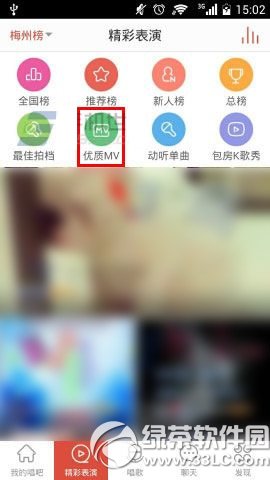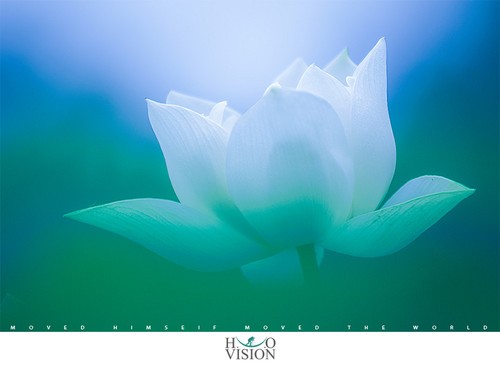萬盛學電腦網 >> 圖文處理 >> Adobe Illustrator教程 >> Illustrator快速制作抽象風格的插畫海報
Illustrator快速制作抽象風格的插畫海報
來學習如何在AI中制作一張可愛的海報。
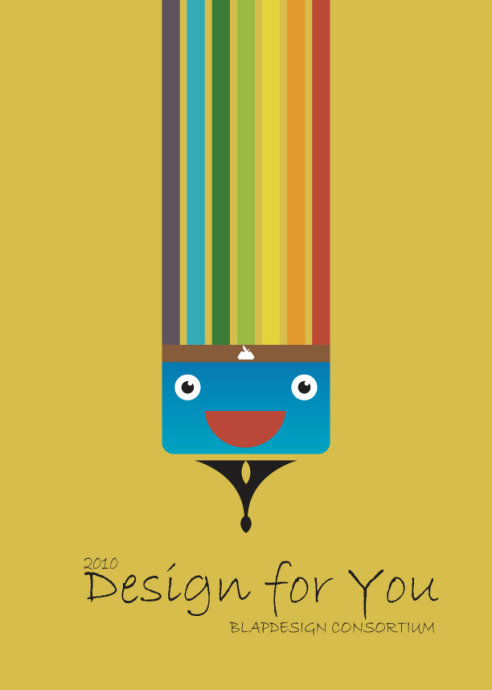
在AI中新建A4大小畫板。用矩形工具繪出一個216×303的矩形,與畫板中心對齊,填充#D7BC4D。
![[轉載]【AI教程】如何在Illustrator中制作一張可愛的海報](https://twcomputer.wsxdn.com/software/UploadFiles_4648/201510/2015101217044641.jpg)
平面設計教程
繪制七個矩形長條,顏色分別為#5D515C、#40AAB4、#3E7C3A、#9BBA43、#E3D33D、#E3992D、#BC4933。間距保持一致,並對齊。
![[轉載]【AI教程】如何在Illustrator中制作一張可愛的海報](https://twcomputer.wsxdn.com/software/UploadFiles_4648/201510/2015101217044685.jpg)
使用圓角矩形工具繪制圓角矩形,填充藍色漸變。
![[轉載]【AI教程】如何在Illustrator中制作一張可愛的海報](https://twcomputer.wsxdn.com/software/UploadFiles_4648/201510/2015101217044673.jpg)
再繪制棕色矩形,顏色為#875C3A。
![[轉載]【AI教程】如何在Illustrator中制作一張可愛的海報](https://twcomputer.wsxdn.com/software/UploadFiles_4648/201510/2015101217044627.jpg)
接下來我們繪制眼睛。白色圓加黑色眼珠再加白色小圓。Ctrl+G編組,摁住Alt拖動至另一邊。
![[轉載]【AI教程】如何在Illustrator中制作一張可愛的海報](https://twcomputer.wsxdn.com/software/UploadFiles_4648/201510/2015101217044699.jpg)
接著繪制嘴巴。我們先畫一個圓,取色為#BB4838。
![[轉載]【AI教程】如何在Illustrator中制作一張可愛的海報](https://twcomputer.wsxdn.com/software/UploadFiles_4648/201510/2015101217044634.jpg)
再在圓上繪制一個矩形。
![[轉載]【AI教程】如何在Illustrator中制作一張可愛的海報](https://twcomputer.wsxdn.com/software/UploadFiles_4648/201510/2015101217044615.jpg)
選中圓和矩形,【對象】|【剪切蒙版】|【建立】,拖到適當位置。現在我們來看下效果——
![[轉載]【AI教程】如何在Illustrator中制作一張可愛的海報](https://twcomputer.wsxdn.com/software/UploadFiles_4648/201510/2015101217044788.jpg)
用鋼筆繪制如下圖形。
![[轉載]【AI教程】如何在Illustrator中制作一張可愛的海報](https://twcomputer.wsxdn.com/software/UploadFiles_4648/201510/2015101217044734.jpg)
使用鏡像工具復制出另一邊。
![[轉載]【AI教程】如何在Illustrator中制作一張可愛的海報](https://twcomputer.wsxdn.com/software/UploadFiles_4648/201510/2015101217044725.jpg)
Ctrl+Shift+F9打開路徑查找器面板,選擇這兩個圖形,選擇形狀模式的第一個進行聯合。
![[轉載]【AI教程】如何在Illustrator中制作一張可愛的海報](https://twcomputer.wsxdn.com/software/UploadFiles_4648/201510/2015101217044722.jpg)
再繪制一個白色的圓。
![[轉載]【AI教程】如何在Illustrator中制作一張可愛的海報](https://twcomputer.wsxdn.com/software/UploadFiles_4648/201510/2015101217044729.jpg)
摁住Alt拖動圓,復制出另一個圓。
![[轉載]【AI教程】如何在Illustrator中制作一張可愛的海報](https://twcomputer.wsxdn.com/software/UploadFiles_4648/201510/2015101217044873.jpg)
使用路徑查找器中的第三個,取交集。
![[轉載]【AI教程】如何在Illustrator中制作一張可愛的海報](https://twcomputer.wsxdn.com/software/UploadFiles_4648/201510/2015101217044881.jpg)
變成這樣——
![[轉載]【AI教程】如何在Illustrator中制作一張可愛的海報](https://twcomputer.wsxdn.com/software/UploadFiles_4648/201510/2015101217044822.jpg)
選擇這兩個圖形再使用路徑查找器的第二個形狀模式,減去。
![[轉載]【AI教程】如何在Illustrator中制作一張可愛的海報](https://twcomputer.wsxdn.com/software/UploadFiles_4648/201510/2015101217044891.jpg)
下面我們來看下效果。
![[轉載]【AI教程】如何在Illustrator中制作一張可愛的海報](https://twcomputer.wsxdn.com/software/UploadFiles_4648/201510/2015101217044850.jpg)
加上白色的小蘋果,加上字,就完工啦!
![[轉載]【AI教程】如何在Illustrator中制作一張可愛的海報](https://twcomputer.wsxdn.com/software/UploadFiles_4648/201510/2015101217044523.jpg)
Adobe Illustrator教程排行
軟件知識推薦
相關文章
- win10的build14376修復bug大全 build14376修復了什麼內…
- win8.1Hiberfil.sys文件刪除 win8.1怎麼刪除Hiberfi…
- 巧用Illustrator快速設計超簡約海報
- 巧用Illustrator字體設計及標志設計的教程集
- 巧用illustator繪制設計立體線條英文字效果
- 巧用Illustrato設計漸變網格工具繪制漂亮郁金香
- 巧用Illustrator設計炫彩3D立體文字效果
- 巧用Illustrator繪制設計超仿真的縫線文字效果
- 巧用Illustrator繪制設計立體圓環文字效果
- 巧用Illustrator繪制設計超強質感吊牌
- 巧用Illustrator繪制設計剪紙風格復雜圖案
copyright © 萬盛學電腦網 all rights reserved